AdVertising 广告控件是微软移动战略上的另一个组件,该组件可以轻松帮你在你的应用程序或者XNA框架游戏上显示广告。使用该组件的优势:
赚更多的钱
这个组件为您的应用程序显示各种移动广告,这是一个实时的、轮换的、非常优秀的显示广告方法。显示内容包括各地的经销商和采购商包括了微软在内的adCenter 和大型微软广告市场。
快速、无争议
AdVertising广告控件通过简单的控制、自助式的开发者签约,报告和自动支付系统使开发商能够从中收益。其中,该组件的SDK不仅支持Silverlight for Windows Phone 框架还支持XNA for Windows Game 框架的Windows Phone 7 。使用的时候开发者无须在后台编写任何代码即可实现该控件的功能。
查看应用工作报告
可以帮助开发者优化最佳用户体验和查看广告的收益。
使用该组件要实现下面这三个步骤
1)下载广告控件。开发者可以从Microsoft Advertising SDK for Windows Phone 7 下载你的广告控件。下载并安装后会得到两个组件,一个是用于Silverlight 框架的另一个用于XNA游戏框架另附有一个word 文档可供参考。
2)在PubCenter 注册你的应用程序ID--"ApplicationId",从这里登录 。报名帮你的Windows Phone 7 应用程序注册广告需要使用到的应用程序ID,微软将会提供广告的解决方案帮你管理你的应用程序广告的展示次数、收益情况等。并且你还需要注册一个广告单元ID用来显示需要向你发送的广告类别。
3)实施并提交。用了应用程序ID和广告单元ID在您完成了应用程序的全部开发后,你就可以提交到Market Places 赚钱了。
详细的注册流程和使用方法
注册
来到注册应用程序ID页面,点击get Started ,用您的开发者帐号登录,如下图:
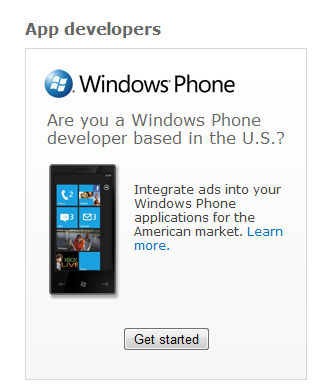
登录完成后,将会跳到下图的页面,该页面可以引导您完成注册应用程序ID、广告单元ID、查看报表等页面,下面一步一步跟着做。
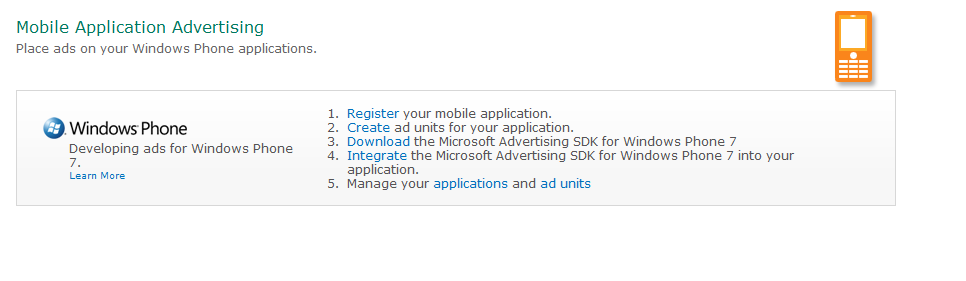
- 注册你的应用程序ID,如下图:

随便填一个测试的名字。 - 创建完后,会进入一个列表。该列表显示你登录的帐户下所有的应用程序ID,你也可以在这里新增你的应用程序ID,如下图:

帐号没有做处理,呵呵,朋友想用的话就用吧。 - 创建广告单元ID,进入该界面会有三个选项卡,第二个setup 下面可以创建广告单元ID,如下图:

第一个文本框为广告单元ID的名称。
第二个为一组ListBox 组件,该组件包含了广告控件可用的类别,但只允许我们选择三个做为该广告单元所要显示的广告类别种类。
第三个为选项卡,可以选择该广告单元ID对应要显示的屏幕大小。 - 创建广告单元ID成功后,它也有一个专属的列表用于查看该ID的详细信息,当然你也可以像上面的应用程序ID一样在这个列表里面新增新的单元ID,如下图:

TIP:点击该名称可以进入到编辑界面。
使用
经过上面的操作我们得到的广告控件的DLL、应用程序ID、广告单元ID。之后你将DLL文件导入你的IDE工具栏里面,就可以像使用其他组件一样使用你的广告控件了,就像下面的XAML代码一样,填入我们得到的应用程序ID和广告单元ID:
好了,搞定。
但当我们自以为成功了,而在高兴的时候。模拟器的显示效果却无法将广告显示出来。这是为什么呢?
原来是因为微软怕我们像在网页上一样非法点击广告,该广告控件可以识别出程序运行在模拟器上,在模拟器上该组件是不会显示广告的。所以如果要想实现在模拟器测试效果的话,微软有提供了三种测试值供我们测试,测试值如下:
|
Ad Type |
Ad Model |
Size (WxH) |
Test ApplicationId |
Test AdunitId |
|
Text Ad |
Contextual |
480 x 80 |
test_client |
TextAd |
|
XXL Image Banner |
Contextual |
480 x 80 |
test_client |
Image480_80 |
|
XL Image Banner |
Contextual |
300x50 |
test_client |
Image300_50 |
上面提供的是三个做为模拟器测试用的三组数据,可以使用这些模拟的数据测试广告控件在我们的Windows Phone 7应用程序实际运行的效果,那么根据上面给出的列表,我们使用第二个做为测试的数据来测试吧。XAML代码如下:
那么现在是不是搞定了呢?运行一下模拟器看看是不是我们要的效果?看下图:

Ok,大功告成。
收益
我们开发者最关心的莫过于应用能够给我们带来多大的利润回报了,开发者可以按照上面的网址登入进pubCenter ,查看你的应用收入情况、点击次数等报表,如下面这张图:
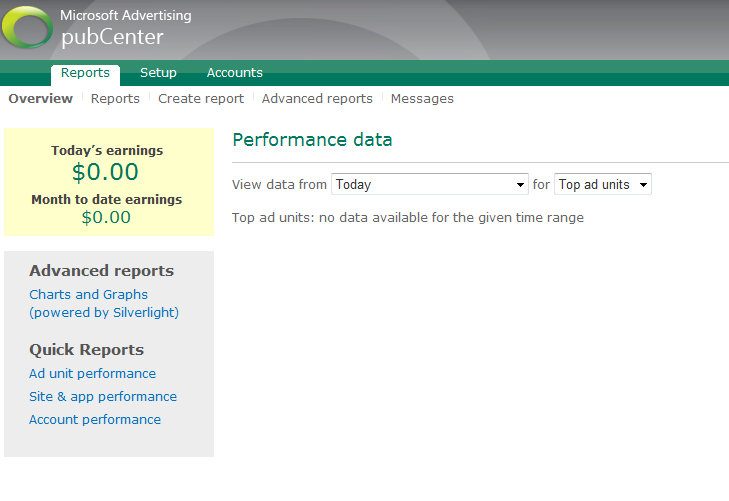
努力吧,让上面的0变成N多个吧。